电脑如何截屏 电脑快速截图的方法
时间:2017-07-04 来源:互联网 浏览量:
今天给大家带来电脑如何截屏,电脑快速截图的方法,让您轻松解决问题。
很多时候我们会用到截图功能,那么电脑怎么截图呢?可能很多新手还不知道,今天小编就来教大家几种截图的方法,一起来看看吧。具体方法如下:
1首先来介绍第一种电脑截图最常用的方法,那就是qq截图了。相信大家都有qq啦,打开一个聊天窗口,就可以看到剪刀图标,这个就是截图功能按钮了。
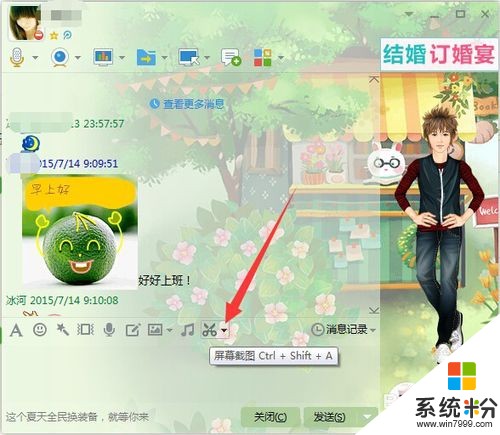 2
2第二种电脑截图方法就是用搜狗输入法了。如果你安装了搜狗输入法,那么点击“扳手”图标,会弹出一个菜单,里面就有“截屏”功能按钮,点击就可以截图了。
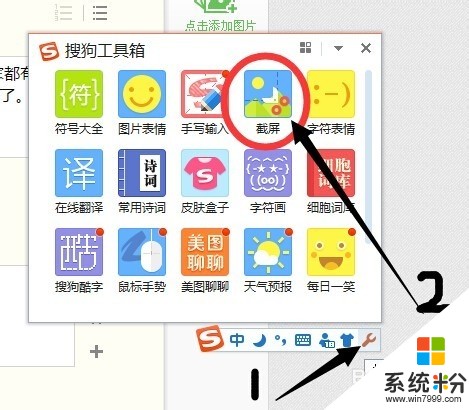 3
3第三种电脑截屏的方法就是用浏览器自带的截图功能了。好多浏览器都可以截图,比如百度浏览器,点击右上角的剪刀图标就可以截图了。
 4
4第四种就是安装专门的截图软件了,你可以搜索一下,这种截图软件是有很多的。
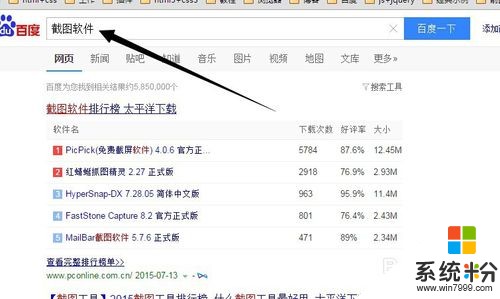 5
5第五种也就是电脑自带的截图软件,就是键盘上面的“Prt Scr”键,一般在键盘中间靠右靠上的位置。这个键只要按一下就可以了,虽然没反应,但已经在剪切板上了,粘贴到例如word里面就可以另存了。

以上就是电脑如何截屏,电脑快速截图的方法教程,希望本文中能帮您解决问题。
我要分享:
